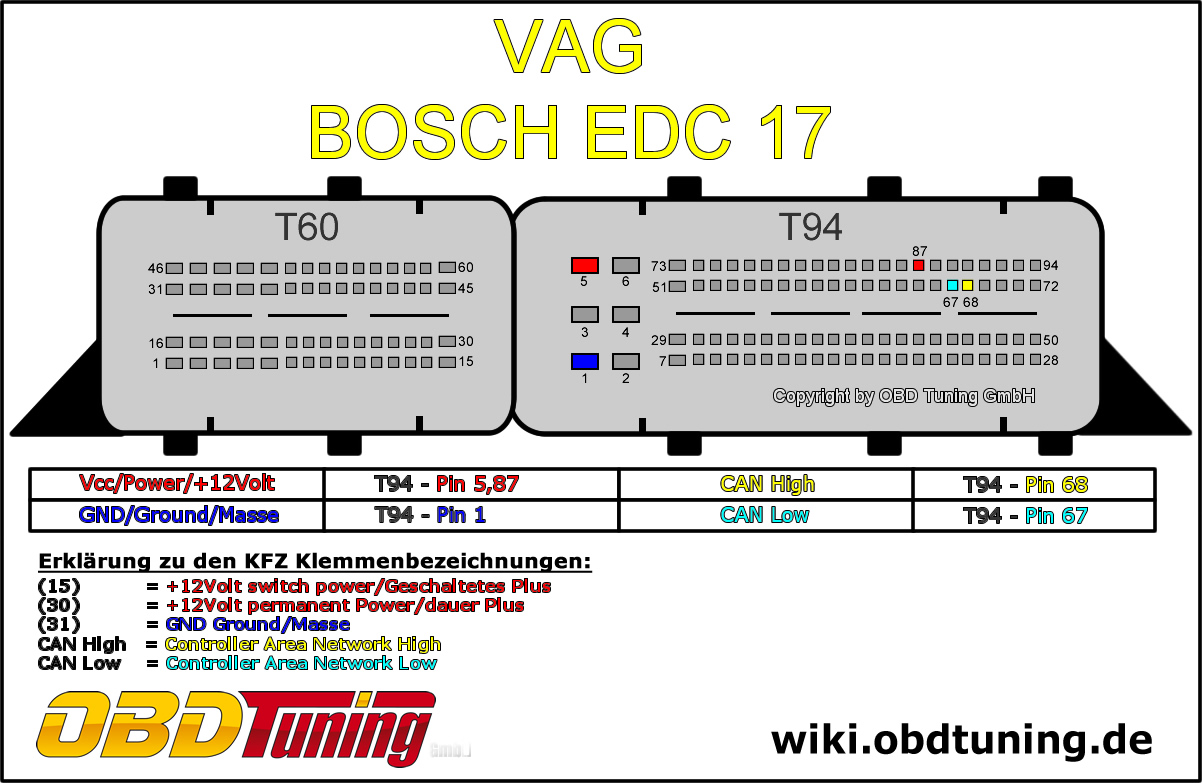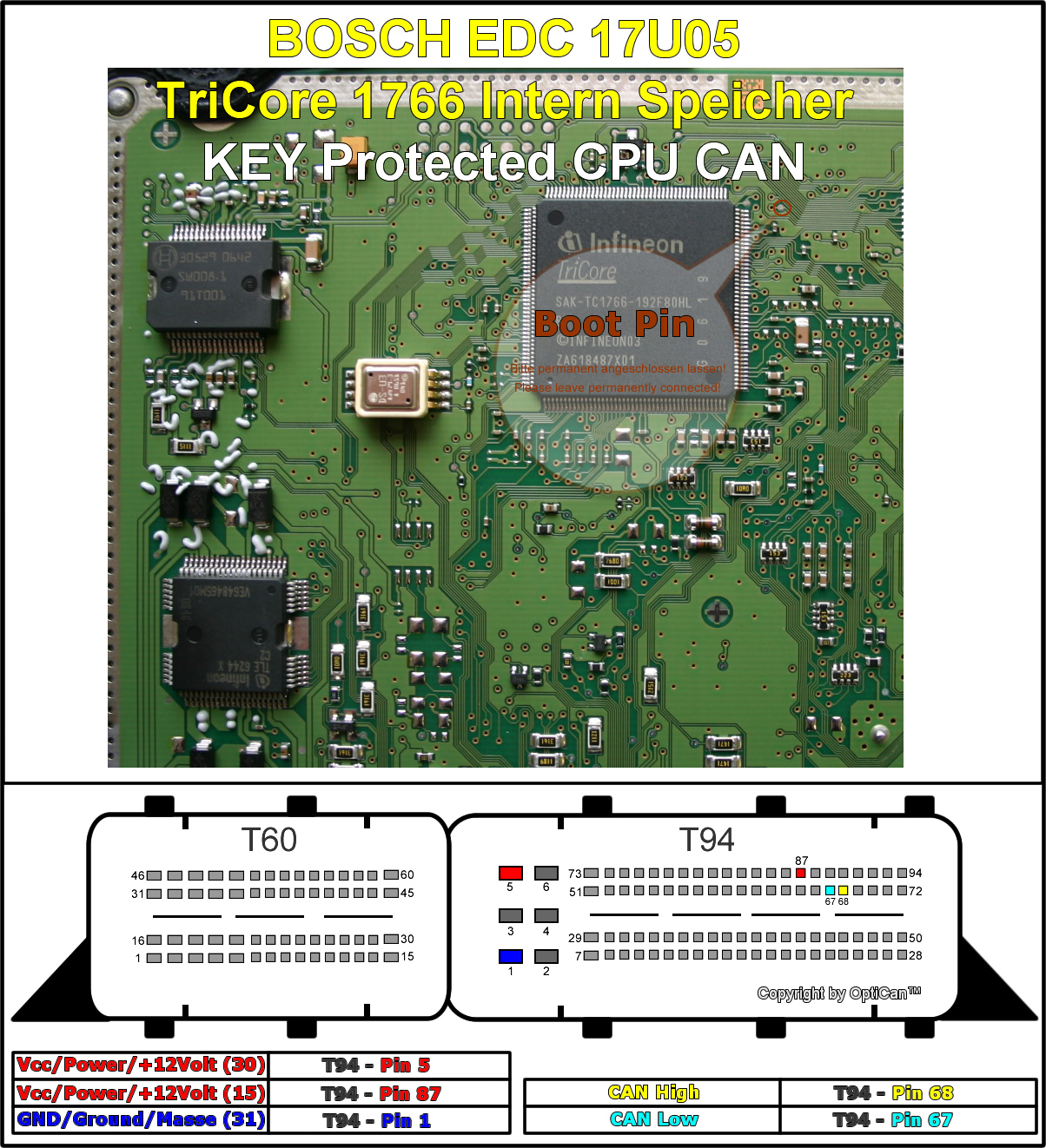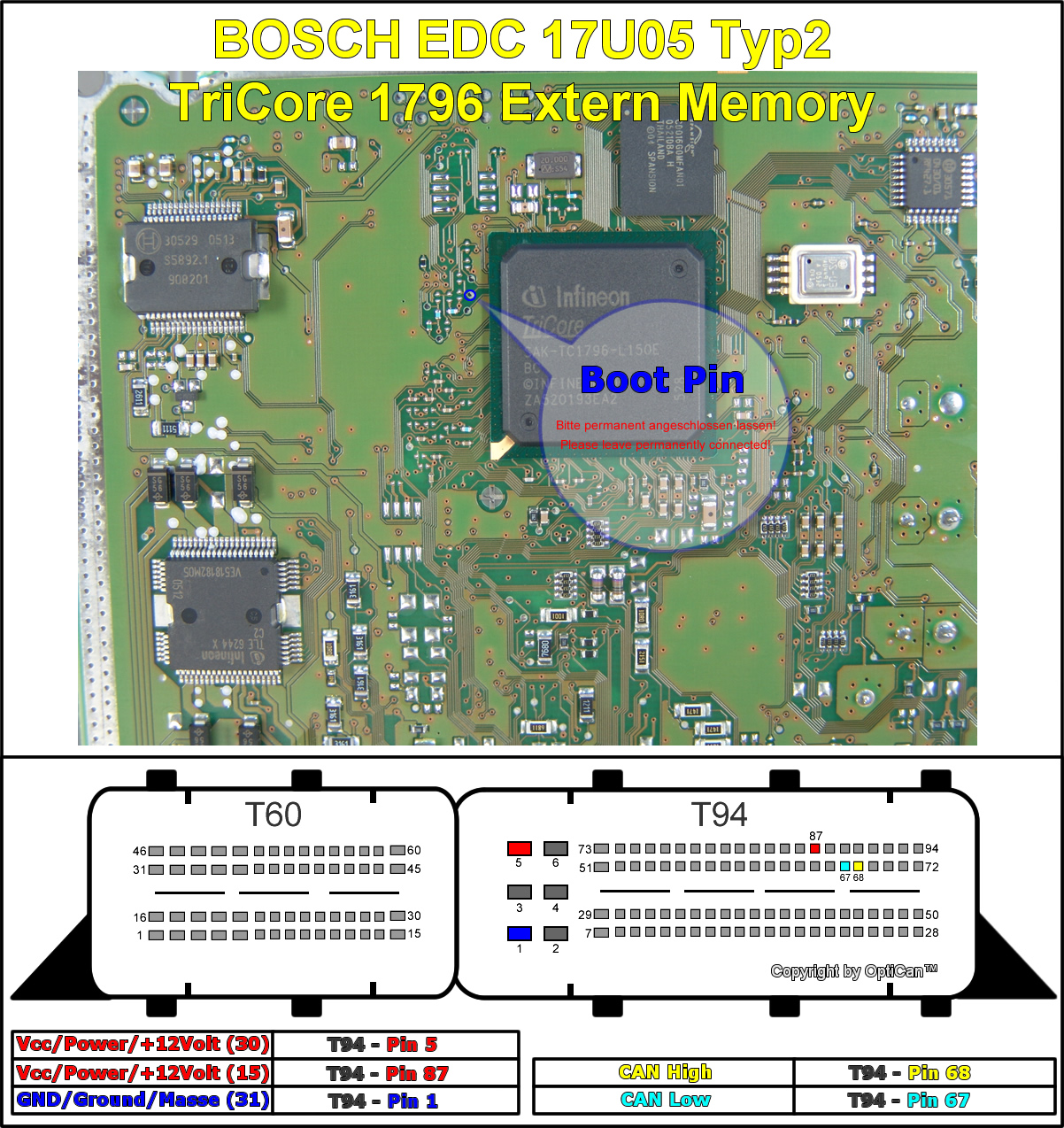Bosch EDC 17U05 (Seat): Unterschied zwischen den Versionen
(→Debugger) |
Admin (Diskussion | Beiträge) (→Debugger) |
||
| Zeile 30: | Zeile 30: | ||
4) Es sollte sich nun ein Fenster öffnen, in dem sie das Passwort File auswählen können <br> | 4) Es sollte sich nun ein Fenster öffnen, in dem sie das Passwort File auswählen können <br> | ||
Drücken sie bitte auf den "ohne Passwort" Button. <br> | Drücken sie bitte auf den "ohne Passwort" Button. <br> | ||
| − | -> ihr Vorgang sollte nun starten</div> | + | -> ihr Vorgang sollte nun starten |
| + | <gallery> | ||
| + | Bild:VAG_EDC17U05_Intern_CAN.jpg|EDC 17U05 Vers1 <br>Int. Memory <br>Boot Pin + Schema<br>TriCore 1766 | ||
| + | Bild:VAG_EDC_17U05_2_Intern_CAN.jpg|EDC 17U05 Vers2 <br>Boot Pin + Schema<br>TriCore 1796 | ||
| + | </gallery> | ||
| + | </div> | ||
</div> | </div> | ||
oder<br> | oder<br> | ||
| Zeile 44: | Zeile 49: | ||
6) Es sollte sich nun ein Fenster öffnen, in dem sie das Passwort File auswählen können <br> | 6) Es sollte sich nun ein Fenster öffnen, in dem sie das Passwort File auswählen können <br> | ||
-> Wählen sie nun ihr zuvor gespeichertes Passwort File aus und drücken sie auf Öffnen <br> | -> Wählen sie nun ihr zuvor gespeichertes Passwort File aus und drücken sie auf Öffnen <br> | ||
| − | -> ihr Vorgang sollte nun starten</div> | + | -> ihr Vorgang sollte nun starten |
| + | <gallery> | ||
| + | Bild:VAG_EDC17U05_Intern_CAN.jpg|EDC 17U05 Vers1 <br>Int. Memory <br>Boot Pin + Schema<br>TriCore 1766 | ||
| + | Bild:VAG_EDC_17U05_2_Intern_CAN.jpg|EDC 17U05 Vers2 <br>Boot Pin + Schema<br>TriCore 1796 | ||
| + | </gallery> | ||
| + | </div> | ||
</div> | </div> | ||
| − | |||
'''Erklärung zu den KFZ Klemmenbezeichnungen:''' | '''Erklärung zu den KFZ Klemmenbezeichnungen:''' | ||
| Zeile 52: | Zeile 61: | ||
Klemme (30) = <span style="color:#FF0000">'''+12Volt permanent Power/dauer Plus'''</span> | Klemme (30) = <span style="color:#FF0000">'''+12Volt permanent Power/dauer Plus'''</span> | ||
Klemme (31) = <span style="color:#0000FF">'''GND Ground/Masse'''</span> | Klemme (31) = <span style="color:#0000FF">'''GND Ground/Masse'''</span> | ||
| − | + | ||
'''Nützliche weitere Informationen''' | '''Nützliche weitere Informationen''' | ||
| − | Debugger Kabel: [[http://wiki.obdtuning.de/index.php?title=Debugger TriCore]] | + | Debugger Kabel: [[http://wiki.obdtuning.de/index.php?title=Debugger TriCore]] |
| − | |||
| − | |||
| − | |||
| − | |||
=== BDM === | === BDM === | ||
Version vom 6. März 2018, 08:05 Uhr
Inhaltsverzeichnis
Allgemeines
Der Diagnose Stecker befindet sich unten links im Fußraum.
Fahrzeuge werden per OBD-2 Stecker über Diagnose getunt.
Lesen komplett über Diagnose.
Schreiben Komplett über Diagnose.
Diagnose
Achtung! Auf dem Tisch nur möglich wenn Steuergerät sich im Rescue Modus befindet
Debugger
Schritt 1: Achtung! Immer versuchen Passwort Datei zu Lesen auch wenn es nicht geht.
Steuergeräte ohne Passwort Protektion
1) Bitte schließen sie das Kabel wie im Bild angezeigt an.
2) Verbinden sie den Boot Pin (2,2KOhm) wie auf dem Bild beschrieben.
-> Achtung einige Steuergeräte bekommen andere Wiederstands werte, bitte Bild beachten.
3) fahren sie mit der jeweiligen Aktion fort, Lesen oder Schreiben.
4) Es sollte sich nun ein Fenster öffnen, in dem sie das Passwort File auswählen können
Drücken sie bitte auf den "ohne Passwort" Button.
-> ihr Vorgang sollte nun starten
oder
Steuergeräte mit Passwort Protektion
1) Bitte schließen sie das Kabel wie im Bild angezeigt an.
2) Verbinden sie den Boot Pin NICHT mit dem angegebenen Boot Wiederstand!
3) Lesen sie nun das Passwort via der Option "T-PROT Password read"
-> speichern sie die ausgelesene Password Datei.
4) Verbinden sie nun den Boot Pin ihres Steuergerätes mit dem Wiederstand, wie auf dem Bild beschrieben
5) fahren sie mit der jeweiligen Aktion fort, Lesen oder Schreiben.
6) Es sollte sich nun ein Fenster öffnen, in dem sie das Passwort File auswählen können
-> Wählen sie nun ihr zuvor gespeichertes Passwort File aus und drücken sie auf Öffnen
-> ihr Vorgang sollte nun starten
Erklärung zu den KFZ Klemmenbezeichnungen: Klemme (15) = +12Volt switch power/Geschaltetes Plus Klemme (30) = +12Volt permanent Power/dauer Plus Klemme (31) = GND Ground/Masse
Nützliche weitere Informationen Debugger Kabel: [TriCore]